Τι να κάνετε όταν το WhatsApp Web δεν λειτουργεί

Το WhatsApp Web δεν λειτουργεί; Μην ανησυχείτε. Ακολουθούν ορισμένες χρήσιμες συμβουλές που μπορείτε να δοκιμάσετε για να λειτουργήσει ξανά το WhatsApp.
Εάν πραγματοποιείτε μια σημαντική κλήση μέσω WhatsApp, μπορεί να θέλετε να ηχογραφήσετε τον ήχο για τα προσωπικά σας αρχεία. Δυστυχώς, το WhatsApp δεν υποστηρίζει αυτή τη δυνατότητα από προεπιλογή, επομένως πρέπει να βρείτε άλλες λύσεις. Δεν είναι χρήσιμο, ακόμη και με ξεχωριστό λογισμικό εγγραφής, δεν μπορείτε να εγγράψετε ήχο σε επιτραπέζιες πλατφόρμες. Ούτε ο ιστός του WhatsApp ούτε ο υπολογιστής-πελάτης για επιτραπέζιους υπολογιστές υποστηρίζουν ακόμη και την πραγματοποίηση φωνητικών κλήσεων ή βιντεοκλήσεων, επομένως είναι αδύνατο να καταγράψετε οποιεσδήποτε κλήσεις εκεί.
Μπορείτε να ηχογραφήσετε κλήσεις ήχου και βίντεο στο Android, απλά χρειάζεστε εφαρμογές τρίτων για να το κάνετε και δυστυχώς δεν είναι ιδιαίτερα απλό. Σε αυτόν τον οδηγό, θα καλύψουμε πώς να χρησιμοποιήσετε το "Call Recorder – Cube ACR" για την εγγραφή κλήσεων ήχου. Θα καλύψουμε επίσης τον τρόπο χρήσης του "AZ Screen Recorder – Video Recorder, Livestream" για την εγγραφή της οθόνης κατά τη διάρκεια βιντεοκλήσεων. Δυστυχώς, δεν είναι δυνατό να γίνει το ίδιο πράγμα στο iOS. Μπορείτε να χρησιμοποιήσετε την ενσωματωμένη λειτουργία Εγγραφής οθόνης για να τραβήξετε μια βιντεοκλήση, αλλά δεν θα λάβετε ήχο. Μπορείτε επίσης να χρησιμοποιήσετε εφαρμογές φωνητικών σημειώσεων, όπως το "Voice Recorder" για να ηχογραφήσετε τη δική σας πλευρά της συνομιλίας. Ωστόσο, δεν μπορείτε να εγγράψετε τον εισερχόμενο ήχο από μια κλήση, αυτή η δυνατότητα απλά δεν υποστηρίζεται. Εάν χρειάζεται πραγματικά να ηχογραφήσετε μια κλήση, δοκιμάστε να ρυθμίσετε το iPhone σας στο ηχείο και να ηχογραφήσετε την κλήση με άλλη συσκευή.
Συμβουλή: Για μια ολοκληρωμένη εμπειρία σε οποιαδήποτε συσκευή, χρησιμοποιήστε ένα άλλο τηλέφωνο, έναν υπολογιστή ή μια εφαρμογή εγγραφής φωνής για να καταγράψετε τις κλήσεις σας.
Android – Κλήσεις βίντεο
Η εφαρμογή "AZ Screen Recorder – Video Recorder, Livestream", που διατίθεται δωρεάν εδώ στο Google Play Store, μπορεί να χρησιμοποιηθεί για την εγγραφή της οθόνης κατά την πραγματοποίηση βιντεοκλήσεων. Δυστυχώς, δεν μπορεί επίσης να εγγράψει τον ήχο, επομένως θα πρέπει να το κάνετε ξεχωριστά.
Για να εγκαταστήσετε την εφαρμογή, πατήστε «Εγκατάσταση» στη σελίδα της εφαρμογής στο Play Store. Μόλις εγκατασταθεί η εφαρμογή, πατήστε "Εκκίνηση" ή πατήστε το εικονίδιο της εφαρμογής για να την ανοίξετε. Θα χρειαστεί να εκχωρήσετε την άδεια "Σχεδίαση πάνω από άλλες εφαρμογές" όταν σας ζητηθεί – αυτό της επιτρέπει να εμφανίζεται πάνω από άλλες εφαρμογές, κάτι που θα κάνει στη συνέχεια.
Μπορείτε να αποκτήσετε πρόσβαση στις ρυθμίσεις πατώντας στο εικονίδιο επικάλυψης στα αριστερά και μετά αγγίξτε το εικονίδιο του οδοντωτού τροχού. Ακόμα κι αν βεβαιωθείτε ότι είναι ενεργοποιημένο το "Ήχος", το βίντεό σας θα είναι αθόρυβο και η αλλαγή της πηγής ήχου από "Μικρόφωνο" σε "Εσωτερικός ήχος" δεν θα διορθώσει ούτε αυτό.
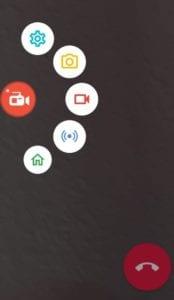
Πατήστε το εικονίδιο επικάλυψης του AZ Screen Recorder για να δείτε το εικονίδιο ρυθμίσεων στην κορυφή και το εικονίδιο εγγραφής στο κέντρο.
Για να εγγράψετε ένα βίντεο, πατήστε το εικονίδιο επικάλυψης και μετά πατήστε το εικονίδιο της βιντεοκάμερας. Η εγγραφή του βίντεο θα ξεκινήσει μετά την ολοκλήρωση της αντίστροφης μέτρησης των τριών δευτερολέπτων. Μόλις ξεκινήσει η εγγραφή του βίντεο, μπορείτε να μεταβείτε στο WhatsApp και να πραγματοποιήσετε βιντεοκλήση. Για να διακόψετε την εγγραφή, ανοίξτε τη γραμμή ειδοποιήσεων και πατήστε το εικονίδιο διακοπής. Όταν διακοπεί η εγγραφή, το βίντεο θα αποθηκευτεί αυτόματα στη θέση του αρχείου που έχει οριστεί στις επιλογές διαμόρφωσης.
Android – Φωνητικές κλήσεις
Η εγγραφή της οθόνης κατά τη διάρκεια μιας βιντεοκλήσης είναι καλή και καλή, αλλά ρεαλιστικά, η εγγραφή του ήχου είναι το κλειδί. Για να βοηθήσει με αυτό. η εφαρμογή "Call Recorder – Cube ACR", που διατίθεται δωρεάν εδώ στο Google Play Store, μπορεί να χρησιμοποιηθεί για την εγγραφή ήχου από φωνητικές κλήσεις ή βιντεοκλήσεις.
Για να εγκαταστήσετε την εφαρμογή, πατήστε «Εγκατάσταση» στη σελίδα της εφαρμογής στο Play Store. Μόλις εγκατασταθεί η εφαρμογή, πατήστε "Εκκίνηση" ή πατήστε το εικονίδιο της εφαρμογής για να την ανοίξετε. Θα χρειαστεί να εκχωρήσετε μια σειρά αδειών, συμπεριλαμβανομένης της επικάλυψης οθόνης, της πρόσβασης στις επαφές και μιας δυνατότητας σύνδεσης που θα επιτρέπει στην εφαρμογή να καταγράφει ήχο από το WhatsApp. Αφού εκχωρήσετε όλα τα δικαιώματα, μπορείτε απλώς να μεταβείτε στο WhatsApp και να πραγματοποιήσετε μια κλήση. Το γραφικό στοιχείο Cube ACR θα εμφανιστεί στη δεξιά πλευρά της οθόνης και θα ανάψει όταν μιλάτε.
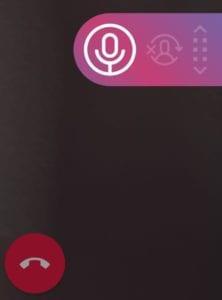
Το γραφικό στοιχείο Cube ACR θα εμφανιστεί στα δεξιά της οθόνης και θα ανάψει καθώς μιλάτε.
Εάν λάβετε ένα μήνυμα σφάλματος ή δεν μπορείτε να ακούσετε τη φωνή του άλλου ατόμου, ανοίξτε τις ρυθμίσεις του Cube ACR και ενεργοποιήστε την επιλογή "Επιβολή κλήσεων VoIP ως φωνητική κλήση", στο "Ρυθμίσεις εγγραφής" και δοκιμάστε ξανά, αυτό θα επιλύσει το πρόβλημα. Εάν εξακολουθείτε να μην μπορείτε να ακούσετε τον ήχο, δοκιμάστε, αλλάξτε την "Πηγή ήχου εγγραφής τηλεφώνου" πατώντας στη ρύθμιση στις "Ρυθμίσεις εγγραφής" και επιλέγοντας μια νέα πηγή ήχου.
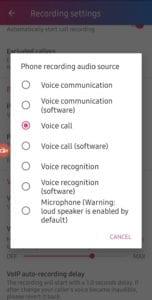
Δοκιμάστε να αλλάξετε την πηγή ήχου εάν δεν εγγράφεται ο εισερχόμενος ήχος.
Συμβουλή: Συνιστάται ιδιαίτερα να πραγματοποιείτε μερικές δοκιμαστικές κλήσεις για να ελέγξετε ότι ο ήχος σας εγγράφεται σωστά, προτού προσπαθήσετε να τον χρησιμοποιήσετε για μια σημαντική κλήση. Αυτό θα σας δώσει χρόνο για να επιλύσετε τυχόν προβλήματα και να προσδιορίσετε ποιες ρυθμίσεις λειτουργούν για εσάς.
Το WhatsApp Web δεν λειτουργεί; Μην ανησυχείτε. Ακολουθούν ορισμένες χρήσιμες συμβουλές που μπορείτε να δοκιμάσετε για να λειτουργήσει ξανά το WhatsApp.
Δείτε πόσο εύκολο είναι να προσθέσετε μια νέα επαφή WhatsApp χρησιμοποιώντας τον προσαρμοσμένο κωδικό QR σας για να εξοικονομήσετε χρόνο και να αποθηκεύσετε επαφές σαν επαγγελματίας.
Απενεργοποιήστε τα ομαδικά μηνύματα κειμένου στο Android 11 για να έχετε τον έλεγχο των ειδοποιήσεων από την εφαρμογή Μηνύματα, WhatsApp και Telegram.
Εξάντλησε τον χώρο στη συσκευή Android; Λύστε το πρόβλημα με αυτές τις φιλικές προς τους αρχάριους συμβουλές για οποιαδήποτε συσκευή.
Ορισμένοι χρήστες παραπονέθηκαν ότι το WhatsApp δεν κάνει λήψη αρχείων πολυμέσων. Ερευνήσαμε λίγο το θέμα και βρήκαμε πέντε λύσεις για να το διορθώσουμε.
Ακούστε τα ηχητικά μηνύματα WhatsApp με την επιθυμητή ταχύτητα κάνοντας αυτό. Ανακαλύψτε τα βήματα που πρέπει να ακολουθήσετε σύντομα και εύκολα.
Αν και το WhatsApp είναι ένα εξαιρετικό εργαλείο για να έχετε, μπορεί να βρείτε τον εαυτό σας να θέλετε να απαλλαγείτε από τον λογαριασμό σας. Η απλή απεγκατάσταση της εφαρμογής δεν καταργείται στην πραγματικότητα
Για τους περισσότερους χρήστες τηλεφώνων, το να χρησιμοποιούν οι εφαρμογές και το σύστημά τους έναν πιο σκούρο συνδυασμό χρωμάτων είναι πιο ωραίο – είναι πιο εύκολο για τα μάτια, λιγότερο ενοχλητικό σε πιο σκοτεινό περιβάλλον,
Για να ακούσετε ηχητικά μηνύματα στο WhatsApp χωρίς να το γνωρίζει ο αποστολέας, προωθήστε το μήνυμα σε κάποιον άλλο ή ενεργοποιήστε τη λειτουργία πτήσης.
Μάθετε πώς να απαντάτε σε ένα συγκεκριμένο μήνυμα στο Whatsapp.
Είναι γνωστό ότι οι περισσότερες από τις εφαρμογές που ανήκουν στο Facebook έχουν πλέον μια λειτουργία "Ιστορίες". Υπάρχει επίσης στο WhatsApp με τη μορφή "Κατάσταση WhatsApp". Δυστυχώς, οι περισσότεροι χρήστες πρέπει να καταφύγουν στη λήψη στιγμιότυπου οθόνης.
Η σίγαση των συνομιλιών WhatsApp μπορεί να σας προσφέρει ηρεμία όταν έχετε την τάση να λαμβάνετε πολλά μηνύματα. Προσπαθείς να μείνεις στην κορυφή και να απαντάς σε όσους κι εσύ
Προσθέστε λίγη ζωή στα αυτοκόλλητα WhatsApp προσθέτοντας λίγο ήχο σε αυτά. Να πώς.
Δεν το μισείτε όταν στέλνετε σε κάποιον ένα WhatsApp και του παίρνει για πάντα να κοιτάξει το μήνυμα; Είτε αγνοούν τα μηνύματά σας, είτε αγνοούν
Οι ομάδες στο WhatsApp είναι ένας πολύ καλός τρόπος για να μοιράζεστε πληροφορίες και να συνομιλείτε με πολλά άτομα ταυτόχρονα… αλλά μεταξύ ανεπιθύμητων μηνυμάτων και ομάδων που ζουν περισσότερο
Πριν από το 2019, ο μόνος τρόπος για να αποτρέψετε κάποιον από το να προσθέσει κάποιον άλλο σε μια ομάδα ήταν να αποκλείσετε προσωπικά τους διαχειριστές της ομάδας. Αυτό έθετε κάθε λογής
Μάθετε πώς μπορείτε να ανακαλύψετε εάν κάποιος έχει αποκλείσει το WhatsApp, το Instagram ή το Facebook.
Τι θα συμβεί εάν δεν αποδεχτείτε τους νέους όρους και προϋποθέσεις του WhatsApp; Δεν είναι όμορφο.
Δείτε αν το WhatsApp μοιράζεται τις προσωπικές σας πληροφορίες στο Facebook από το 2016. Ωστόσο, υπάρχει αναμονή τριών ημερών.
Δείτε πόσο εύκολο είναι να στέλνετε ηχητικά μηνύματα από το WhatsApp στο Telegram και αντίστροφα. Ακολουθήστε αυτά τα εύκολα βήματα.
Αφού κάνετε root το τηλέφωνό σας Android, έχετε πλήρη πρόσβαση στο σύστημα και μπορείτε να εκτελέσετε πολλούς τύπους εφαρμογών που απαιτούν πρόσβαση root.
Τα κουμπιά στο τηλέφωνό σας Android δεν προορίζονται μόνο για τη ρύθμιση της έντασης ήχου ή την ενεργοποίηση της οθόνης. Με μερικές απλές τροποποιήσεις, μπορούν να γίνουν συντομεύσεις για γρήγορη λήψη φωτογραφιών, παράλειψη τραγουδιών, εκκίνηση εφαρμογών ή ακόμα και ενεργοποίηση λειτουργιών έκτακτης ανάγκης.
Αν αφήσατε τον φορητό υπολογιστή σας στη δουλειά και έχετε μια επείγουσα αναφορά να στείλετε στον προϊστάμενό σας, τι πρέπει να κάνετε; Χρησιμοποιήστε το smartphone σας. Ακόμα πιο εξελιγμένο, μετατρέψτε το τηλέφωνό σας σε υπολογιστή για να κάνετε πολλαπλές εργασίες πιο εύκολα.
Το Android 16 διαθέτει γραφικά στοιχεία οθόνης κλειδώματος για να αλλάζετε την οθόνη κλειδώματος όπως θέλετε, καθιστώντας την οθόνη κλειδώματος πολύ πιο χρήσιμη.
Η λειτουργία Picture-in-Picture για Android σάς βοηθά να συρρικνώσετε το βίντεο και να το παρακολουθήσετε σε λειτουργία picture-in-picture, παρακολουθώντας το βίντεο σε μια άλλη διεπαφή, ώστε να μπορείτε να κάνετε άλλα πράγματα.
Η επεξεργασία βίντεο σε Android θα γίνει εύκολη χάρη στις καλύτερες εφαρμογές και λογισμικό επεξεργασίας βίντεο που παραθέτουμε σε αυτό το άρθρο. Βεβαιωθείτε ότι θα έχετε όμορφες, μαγικές και κομψές φωτογραφίες για να μοιραστείτε με φίλους στο Facebook ή το Instagram.
Το Android Debug Bridge (ADB) είναι ένα ισχυρό και ευέλικτο εργαλείο που σας επιτρέπει να κάνετε πολλά πράγματα, όπως εύρεση αρχείων καταγραφής, εγκατάσταση και απεγκατάσταση εφαρμογών, μεταφορά αρχείων, root και flash custom ROM, δημιουργία αντιγράφων ασφαλείας συσκευών.
Με εφαρμογές αυτόματου κλικ. Δεν θα χρειάζεται να κάνετε πολλά όταν παίζετε παιχνίδια, χρησιμοποιείτε εφαρμογές ή εργασίες που είναι διαθέσιμες στη συσκευή.
Ενώ δεν υπάρχει μαγική λύση, μικρές αλλαγές στον τρόπο φόρτισης, χρήσης και αποθήκευσης της συσκευής σας μπορούν να κάνουν μεγάλη διαφορά στην επιβράδυνση της φθοράς της μπαταρίας.
Το τηλέφωνο που αγαπούν πολλοί αυτή τη στιγμή είναι το OnePlus 13, επειδή εκτός από το ανώτερο υλικό, διαθέτει επίσης ένα χαρακτηριστικό που υπάρχει εδώ και δεκαετίες: τον αισθητήρα υπερύθρων (IR Blaster).



























